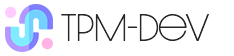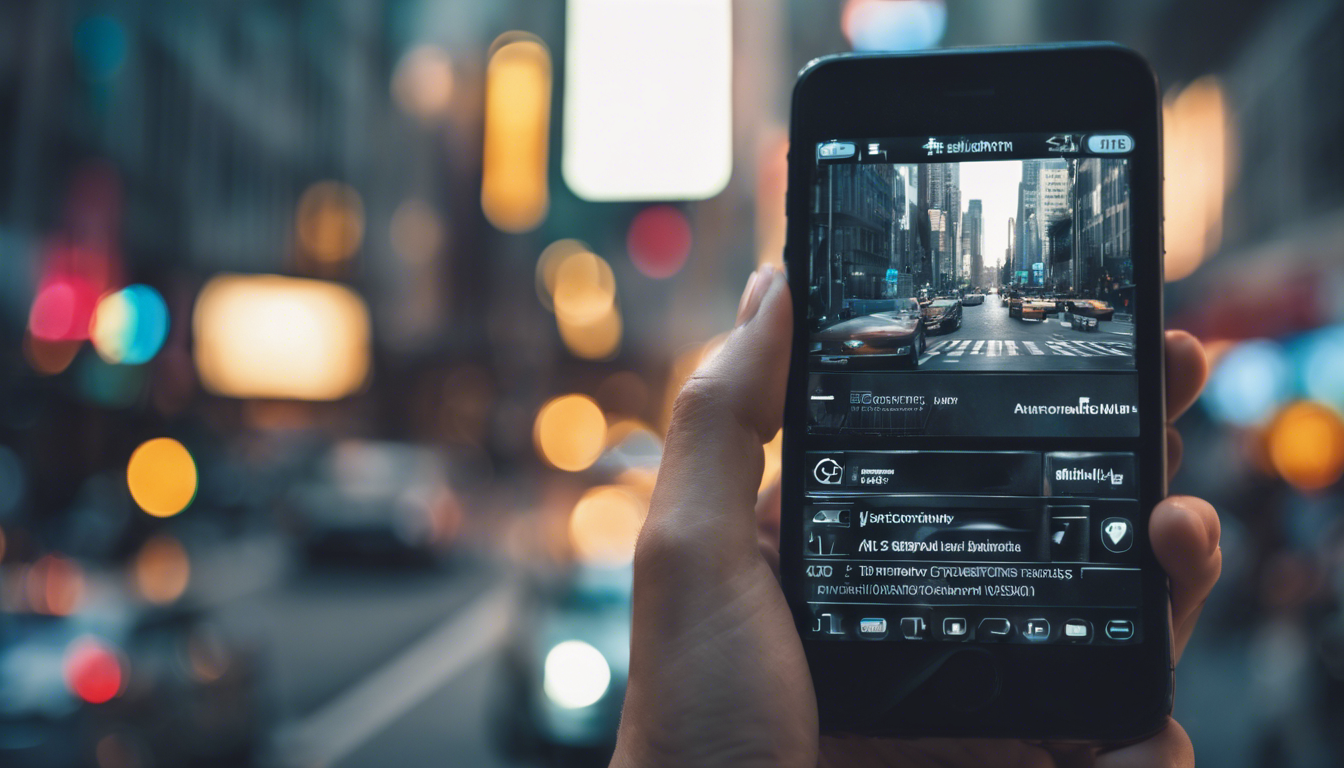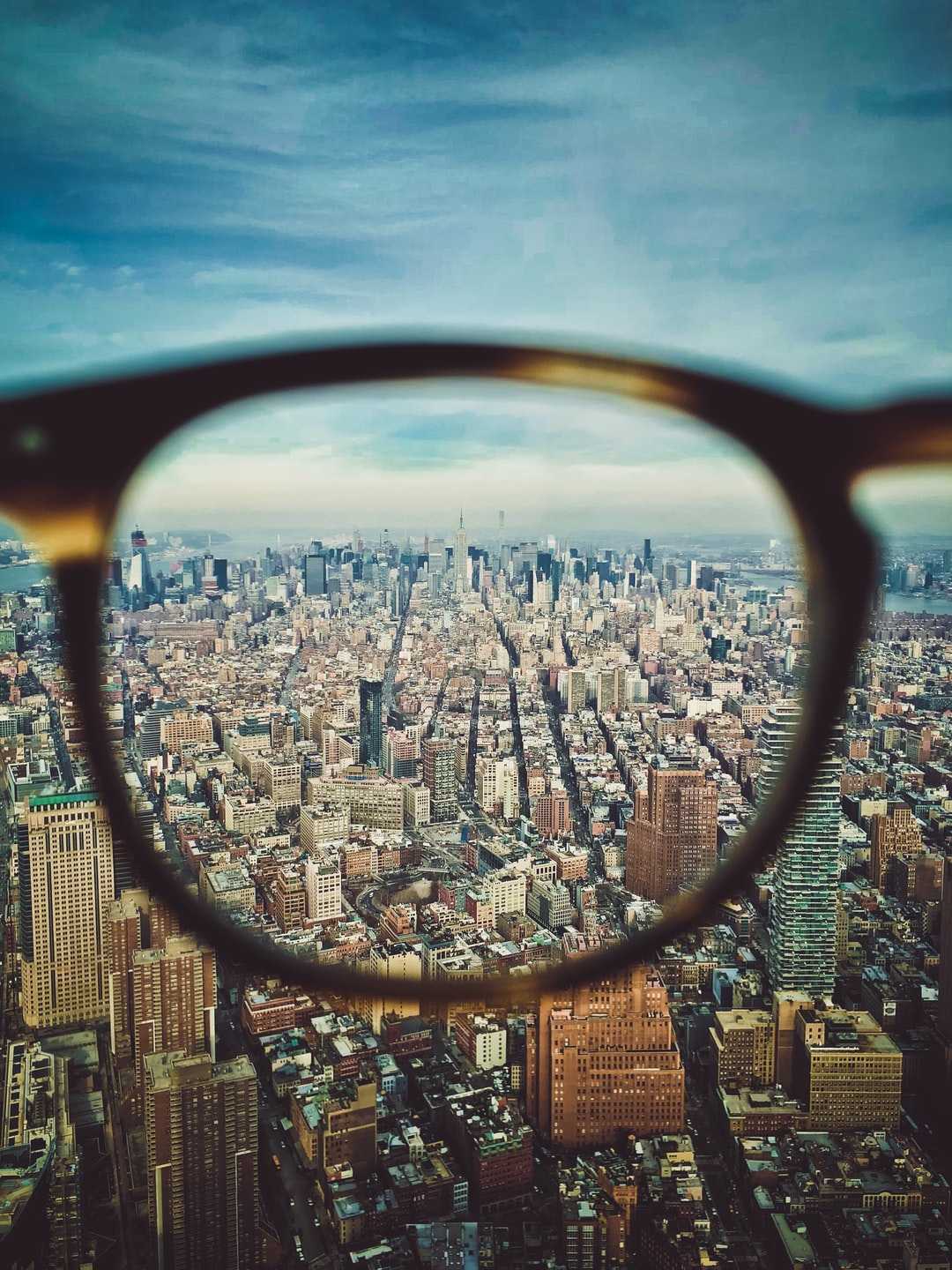Tutoriel : Comment se connecter en local sur WordPress
Pour vous connecter à l’administration de votre site WordPress local, vous devez d’abord vous assurer que WordPress est installé sur votre ordinateur. Sinon, vous pouvez le télécharger et l’installer à partir du site Web officiel de WordPress. Une fois WordPress installé, vous pouvez vous connecter à votre administration en vous rendant à l’adresse suivante dans votre navigateur : http://localhost/wordpress/wp-admin/
Vous devriez voir une page de connexion d’administrateur WordPress. Entrez votre nom d’utilisateur et votre mot de passe, puis cliquez sur « Se connecter ». Si vous avez oublié votre mot de passe, vous pouvez cliquer sur le lien « Mot de passe oublié ? lien pour le réinitialiser.
Une fois connecté, vous serez redirigé vers l’écran d’administration de WordPress, où vous pourrez gérer tous les aspects de votre site Web. Si vous ne voyez pas l’écran d’administration de WordPress, vous n’êtes pas connecté au bon endroit. Assurez-vous d’accéder à l’adresse suivante : http://localhost/wordpress/wp-admin/
Si vous avez installé WordPress dans un dossier autre que le dossier racine de votre serveur, ajoutez le nom du dossier à l’adresse. Par exemple, si vous avez installé WordPress dans le dossier « blog », vous devez accéder à l’adresse suivante pour vous connecter : http://localhost/blog/wp-admin/
Comment se connecter à localhost en 5 étapes faciles !
1. Pour vous connecter à un site WordPress local, vous avez besoin d’un serveur local sur votre ordinateur. Vous pouvez l’installer en ajoutant un serveur local à votre ordinateur, en y installant WordPress ou en utilisant un autre outil comme MAMP.
2. Une fois que vous avez installé un serveur local, démarrez WordPress. Pour ce faire, vous devez vous connecter à votre serveur local en utilisant l’adresse IP de votre ordinateur. La plupart des serveurs locaux ont une adresse IP par défaut, mais vous pouvez également en trouver une dans les paramètres de votre serveur local.
3. Une fois connecté à votre serveur local, vous devez vous connecter à votre site WordPress. Pour ce faire, ouvrez votre navigateur et accédez à l’adresse de votre site Web WordPress. Vous pouvez trouver cette adresse dans les paramètres de votre serveur local.
4. Une fois sur votre site WordPress, vous devrez vous connecter avec votre nom d’utilisateur et votre mot de passe. Vous pouvez trouver ces informations dans les paramètres de votre serveur local.
5. Une fois connecté, vous serez redirigé vers l’administration de votre site WordPress. Vous pouvez maintenant commencer à ajouter du contenu à votre site WordPress.
Comment accéder à votre localhost en 5 étapes faciles
1. Tout d’abord, vous avez besoin d’un site WordPress installé sur votre ordinateur local. Vous pouvez le faire en ajoutant WordPress à votre serveur Web local ou en installant un serveur Web local sur votre ordinateur.
2. Une fois que vous avez installé un site Web WordPress, vous pouvez vous connecter à votre site Web en accédant à http://localhost/wordpress dans votre navigateur. Vous verrez alors l’écran de connexion de l’administrateur WordPress.
3. Entrez votre nom d’utilisateur et votre mot de passe pour vous connecter. Une fois connecté, vous serez redirigé vers l’écran d’administration de WordPress.
4. Vous pouvez maintenant commencer à ajouter du contenu à votre site WordPress en vous rendant dans les différentes sections de l’écran d’administration.
5. Vous pouvez également accéder à votre site WordPress en allant sur http://localhost/wordpress/wp-admin dans votre navigateur. Cela vous permet d’accéder directement à l’écran d’administration de WordPress sans avoir à vous connecter.